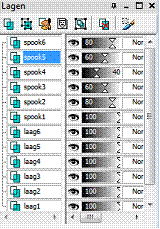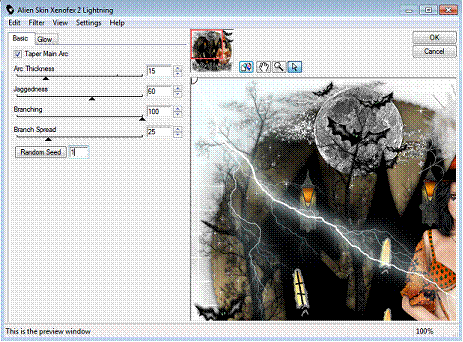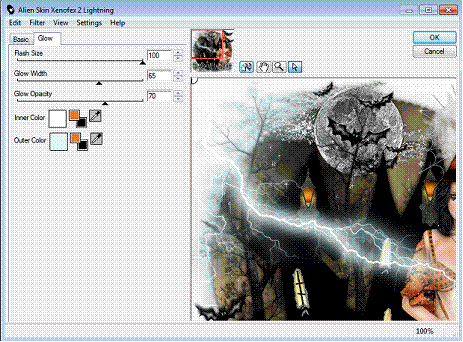|
Halloween by Night
De scrapdelen van de blogtrain scrap as gothicjourneyexpress zijn van verschillende designers, je vind ze allemaal hier: http://hezascraps.blogspot.com/ Filter: Alien Skin Xenofex2 lightning
Dit is een lange les, dat komt door de animatie. Ben je een beetje bekend met animaties, dan valt het wel mee, het is veel uitleg wat er staat. Wil jij die niet doen, voeg dan alle lagen samen en verklein naar wens voor je de lagen zichtbaar gaat samenvoegen.
|
|
Open een nieuwe afbeelding van 600 600 wit.
Plak je achtergrond, hij staat goed zo. Aanpassen scherpte verscherpen. Deze laag staat in je lagenpallet op 70, laat zo maar staan.
Plak je achtergrond cirkel, deze staat ook weer goed. Effecten 3d effecten slagschaduw 1 1 50 10 zwart. Herhaal je slagschaduw met een min voor de 1.
Plak je e13. Zet hem bovenaan en iets naar links. Slagschaduw min1 min1 50 10 zwart.
Plak je 3psbonus_sparkles. Zet hem tegen de bovenkant van je cirkel. Slagschaduw 0 0 50 0 zwart. Verscherp 1 keer.
Plak je tree.psp. Zet hem naar links, kijk even naar het voorbeeld. Slagschaduw min1 min1 70 5 zwart. Lagen dupliceren. Afbeelding spiegelen. Afbeelding formaat wijzigen 90% - alle lagen uitgevinkt. Zet deze rechts op je cirkel. Ik heb er op deze manier ook nog 1 in het midden gezet, maar dat moet je zelf weten.
Plak je e29. Slagschaduw 2 2 70 10 zwart. Herhaal je slagschaduw met een min voor de 2. Zet hem nu netjes op de onderkant van je cirkel.
Plak je dcd_gje_streetlight01. Zet hem bovenaan op de rechtertoren. Lagen dupliceren. Zet deze op de linkertoren.
Plak je dcd_gje_streetlight02. Zet hem links tegen de deur.
Plak je 3psgjstash (6). Zet hem aan de rechterkant van je cirkel. Slagschaduw 1 1 50 3 zwart. Verscherp naar wens, ik heb het niet gedaan.
Plak je gothicjourneyexpressghost. Zet hem linksboven. Slagschaduw 1 min1 60 5 wit.
Plak je e17. Zet hem rechtsboven. Slagschaduw min6 3 100 10 zwart. Lagen dupliceren. Formaat wijzigen 80% - alle lagen uitgevinkt. Zet deze waar jij leuk vindt. Je kunt er zoveel plaatsen als jij wilt. Ik heb nog 1 keer gedupliceerd, verkleind met 80% en gespiegeld.
Plak je tube en zet haar waar jij wilt. Geef een slagschaduw naar wens, dit is voor iedere tube weer anders. Ik nam min1 1 70 10 zwart.
Plak je e8. Zet hem onderaan. Slagschaduw min2 2 100 10 zwart. Verscherp 1 keer.
Staat alles naar je zin, zet er dan nu je naam op.
Klik met je muis op het spookje, deze laag is nu geselecteerd. Zet hem nu op slot door in je lagenpallet op het oogje te klikken. Lagen samenvoegen zichtbare lagen samenvoegen.
Zet je laag maar weer open.
Animatie
Ga hier maar goed voor zitten, hier moet je je gedachte bij houden als je niet gewend bent een animatie te maken.
Klik met je rechtermuisknop in je lagenpallet op je samengevoegde laag. Kies voor naam wijzigen en noem het laag1. Afbeelding dupliceren. Noem deze laag2. Herhaal nog 4 keer en verander steeds de naam oplopend. Doe dit nu ook met de laag van je spookje en noem hem spook1 2 3 en verder. Zet de laag van je spook2 op 80. Spook3 op 60. Spook4 op40. Spook5 op 60. Spook6 op 80. Je lagenpallet ziet er nu als volgt uit:
Sluit alle lagen, behalve je laag1 en je spook1 Activeer in je lagenpallet de onderste laag. Bewerken samengevoegd kopiλren. Open je animatieshop. Bewerken plakken als nieuwe animatie. Terug naar je psp.
Sluit nu je laag1 en je spook1 en open je laag2 en spook2. Ga op je laag2 staan. Effecten alien skin xenofex2 lightning met de volgende instellingen.
Open je glow en zet deze op de volgende instellingen:
Klik op okι. Bewerken samengevoegd kopiλren. In je animatieshop bewerken plakken na actief frame. Terug naar je psp.
Sluit laag2 en spook2. Open laag3 en spook3. Activeer laag3. Samengevoegd kopiλren. In je animatieshop plakken na actief frame. Terug naar je psp.
Sluit nu weer laag3 en spook3. Open laag4 en spook4. Activeer laag4. Herhaal je xenofex, maar klik 1 keer op random seed. Samengevoegd kopiλren. In animatieshop plakken na actief frame. Terug naar je psp.
Sluit laag4 en spook4. Open laag5 en spook5. Activeer laag5. Samengevoegd kopiλren en in je animatieshop plakken na actief frame. Weer terug naar je psp.
Sluit laag5 en spook5. Open laag6 en spook 6. Activeer laag6. Herhaal je xenofex, maar klik weer eerst 1 keer op randomseed. Samengevoegd kopiλren en in je animatieshop plakken na actief frame.
Nu blijven we in animatieshop.
Zet je afbeelding nu op frame (f)1. Dit doe je met het schuifje wat onderin je afbeelding staat. Zet desnoods het schuifje aan de rechterkant ook wat naar beneden, dan kun je het beter zien. Selecteer het nu door er op te klikken. Als je het goed hebt gedaan zie je nu een rode rand.
Ga naar - animatie eigenschappen voor frame en zet deze op 45.
Schuif nu door naar je frame2 en klik er weer in. Eigenschappen voor frame en zet deze op 10. Door naar je frame3, klikken en eigenschappen voor frame op 45. Door naar je frame4 en eigenschappen voor frame op 15. Door naar je frame5, klikken en eigenschappen voor frame op 45. Door naar je frame6, klikken en eigenschappen voor frame op 10. Bewerken alles selecteren. Kijk of je tevreden bent, speel anders zelf een beetje met de instellingen van je eigenschappen voor frame. Is hij naar je zin? Animatie formaat van animatie wijzigen, zet hem nu op de grootte die jij wilt. Sla hem op zoals je gewend bent.
Groetjes, Clairette
|